Excel2016怎么显示开发工具
- 浏览: 0
- |
- 更新:
在Excel2016是一个不错的办公软件,在软件中有一个开发工具,那么你知道怎么来设置显示?为此小编给你提供详细教程介绍,根据教程可以轻松设置,感兴趣的小伙伴可以来阅读了解一下。
Excel2016显示开发工具方法设置
1、直接打开电脑中的Excel软件,然后新建一个文档。
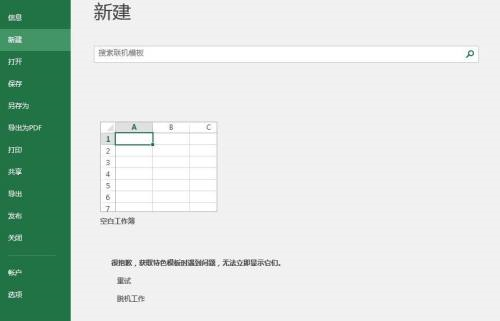
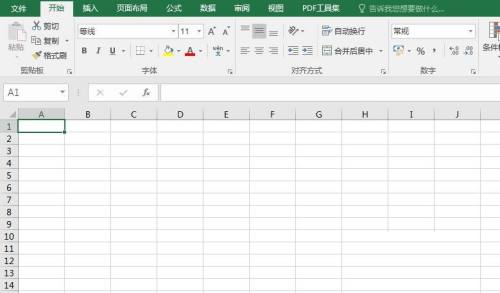
2、在打开的文档页面中,点击左上方的文件功能。
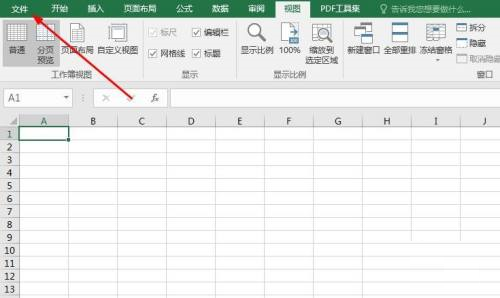
3、在打开的页面中点击左侧的选项功能。
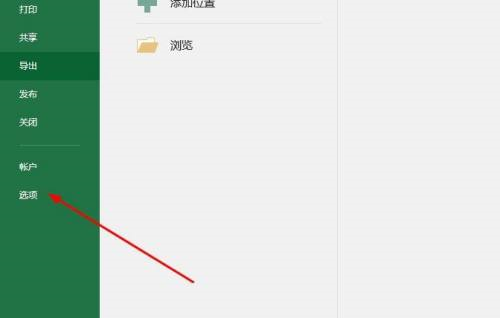
4、在打开的选项页面中,点击左侧的自定义功能区功能。
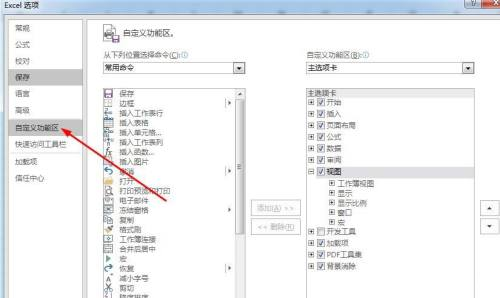
5、在打开的页面中你可以看到一个开发工具,点击左侧进行勾选,然后保存设置即可。
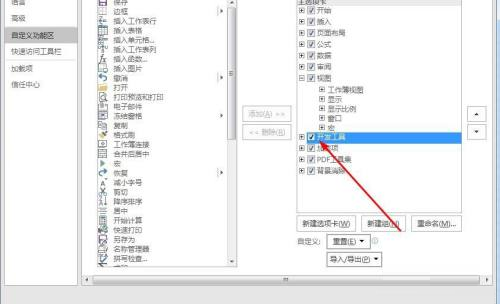
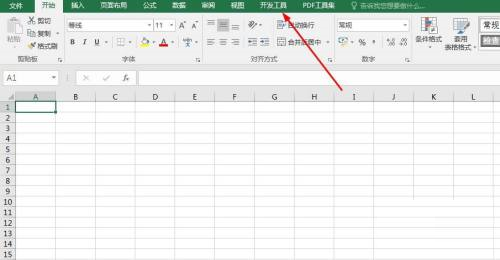
热门教程
- 1 win7 32位安装版
- 2 win7纯净版镜像64位
- 3 win7纯净版镜像32位
- 4 win7纯净版系统镜像iso
- 5 win7纯净版系统镜像32位
- 6 win7纯净版系统镜像64位
- 7 win7纯净版系统镜像
- 8 深度win7系统镜像
- 9 深度win7系统32位
- 10 深度win7系统64位


